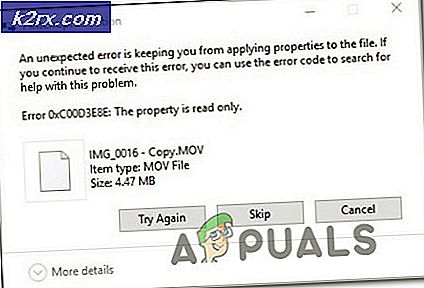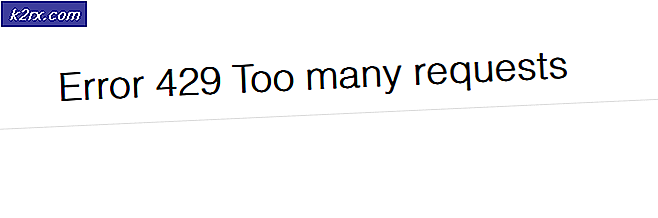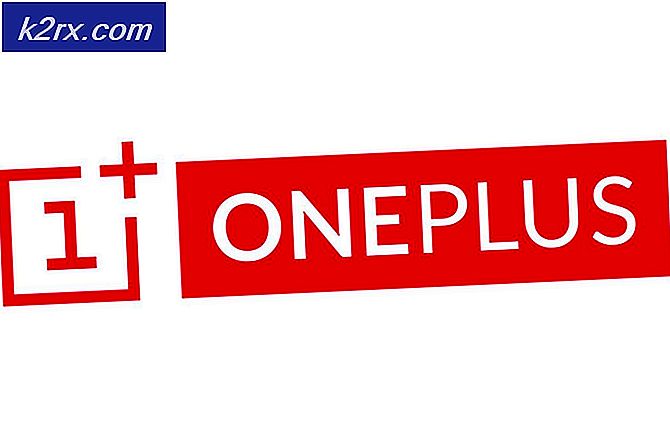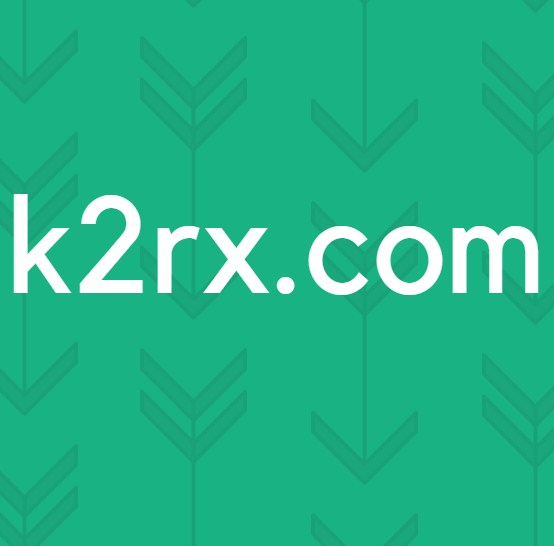Bagaimana cara Memperbaiki Kode Kesalahan Disney + 83?
Itu Kode kesalahan Disney + 83 dapat terjadi karena berbagai alasan termasuk pengaturan browser Anda, konektivitas jaringan, atau terkadang, server yang kelebihan beban. Layanan streaming yang baru diluncurkan telah mendapatkan popularitasnya, namun tampaknya ada beberapa masalah dengannya. Kode kesalahan muncul saat Anda tidak berhasil membuat sambungan ke server web. Pesan kesalahan tersebut tidak terbatas hanya untuk pengguna desktop, melainkan juga dapat muncul di aplikasi seluler dari layanan streaming.
Masalah ini sebagian besar diketahui disebabkan oleh koneksi internet Anda. Meskipun demikian, kami akan membuat daftar semua kemungkinan penyebab masalah tersebut yang kami temui. Ini akan membantu Anda memiliki pemahaman yang lebih baik tentang kemungkinan penyebab masalah tersebut. Jadi, tanpa basa-basi lagi, mari kita mulai.
Apa yang menyebabkan Kode Kesalahan Disney + 83?
Kami memeriksa serangkaian laporan pengguna di mana pengalaman telah dirusak untuk beberapa pengguna dan menyelamatkan daftar kemungkinan penyebab masalah tersebut. Inilah yang kami temukan:
Sekarang setelah Anda mengetahui kemungkinan penyebab masalah tersebut, mari kita masuk ke solusi yang dapat Anda terapkan untuk menyingkirkan masalah tersebut.
1. Coba Browser Berbeda
Kebetulan, kode kesalahan sering muncul karena browser web yang Anda gunakan. Penyebabnya adalah konfigurasi browser Anda dan bukan browser itu sendiri. Menurut berbagai laporan, masalah tersebut hilang ketika situs web dikunjungi di browser yang berbeda. Oleh karena itu, Anda harus mencoba mengakses situs web melalui browser web yang berbeda. Jika kesalahan masih ada, berarti masalahnya bukan pada browser web Anda, melainkan koneksi jaringan.
Jika masalah hilang di browser lain dan terbatas pada browser tertentu, mungkin karena pengaturan browser Anda. Ini termasuk berbagai ekstensi yang telah Anda instal di browser Anda dan banyak lagi. Dalam skenario seperti itu, Anda harus menonaktifkan berbagai add-on yang telah Anda instal di browser Anda dan kemudian mencoba untuk menemukan penyebabnya. Atau, Anda juga dapat mencoba mengakses situs web melalui Pribadi atau Penyamaran mode di mana semua ekstensi dinonaktifkan secara default jika Anda belum mengubah setelannya.
Setelah Anda menemukan ekstensi yang bermasalah, hapus dari browser Anda dan kemudian coba akses situs web. Jika Anda menggunakan Microsoft Edge, Anda juga dapat mencoba mengatur ulang. Untuk melakukan itu, silakan merujuk ke Setel ulang Microsoft Edge di Windows 10 artikel sudah diterbitkan di situs kami. Jika solusi ini tidak berhasil untuk Anda, lanjutkan ke berikutnya.
2. Alihkan Koneksi Jaringan
Seperti yang telah kami sebutkan sebelumnya, masalah juga dapat muncul karena koneksi jaringan yang Anda gunakan. Jika Anda menggunakan file jaringan publik, kemungkinan besar jaringan yang menyebabkan masalah. Hal ini dapat disebabkan oleh fakta bahwa ada cukup banyak beban di jaringan dan oleh karena itu Anda tidak dapat memperoleh kecepatan yang memadai karena sambungan ditolak. Jika Anda menghadapi masalah dengan jaringan rumah Anda, maka Anda dapat mencoba solusi berikutnya yang diberikan di bawah ini.
Jika Anda menghadapi masalah pada aplikasi seluler Disney +, Anda dapat mencoba mengalihkan jaringan Anda dari seluler ke Wifi dan sebaliknya. Lihat apakah itu menyelesaikan masalah. Dalam kasus lampu hijau, jaringan spesifik tersebut yang menyebabkan masalah. Di sini, Anda mungkin harus mengatur ulang router Anda yang disarankan dalam solusi berikutnya.
3. Reboot Router
Dalam beberapa kasus, masalahnya mungkin karena alamat IP Anda diblokir oleh server web. Jika Anda dapat menyelesaikan masalah dengan beralih ke jaringan lain, itu berarti ada yang salah dengan konfigurasi jaringan sebelumnya. Jika jaringan adalah jaringan rumah Anda, maka itu menjadi masalah. Dalam kasus seperti itu, Anda dapat mencoba me-reboot router untuk menyelesaikan masalah. Mem-boot ulang router Anda akan memberi Anda alamat IP baru dan karenanya Anda akan dapat menguji koneksi Anda ke server web lagi. Anda dapat mencoba me-reboot router Anda 2-3 kali hanya untuk berjaga-jaga. Dalam skenario yang tidak mungkin dari masalah tersebut masih terjadi, Anda harus melakukannya setel ulang router Anda yang akan mengatur ulang semua konfigurasi ke nilai default. Meskipun tidak ada sesuatu yang disukai oleh semua orang karena itu hanya menghilangkan semua konfigurasi jaringan dan mengatur ulang semuanya. Untuk melakukan ini, ada tombol khusus di bagian belakang router di sebelah Kekuasaan tombol. Anda mungkin harus menekannya dengan bahan tipis selama beberapa detik agar bisa bekerja. Anda dapat menemukan panduan lebih rinci tentang ini di artikel ini dipublikasikan di situs kami.
Salah satu pengguna melaporkan bahwa dia dapat memperbaiki masalah dengan melupakan kredensial WiFi dari jaringan yang bermasalah dan kemudian memasukkan kredensial lagi. Oleh karena itu, Anda harus mencoba ini juga dan melihat apakah masalahnya teratasi setelah melakukannya.
4. Gunakan VPN
Penggunaan VPN, dalam hal ini, mungkin terdengar sedikit tidak masuk akal bagi Anda, tetapi pasti berhasil. Ada wilayah tertentu yang diblokir untuk mengakses server web Disney +. Dalam skenario seperti itu, Anda harus menggunakan VPN yang menutupi koneksi internet Anda dan Anda akan dapat mengakses situs web dengan baik. Sekarang, ada banyak sekali perangkat lunak VPN yang tersedia di luar sana tetapi kami menyarankan sesuatu yang kuat dan efektif seperti NordVPN yang telah dilaporkan berfungsi oleh pengguna.